الأسئلة الشائعة "HiTooler فيديو إنبينتر".
كيفية إزالة خلفية الفيديو؟
1. قم بتحميل وتثبيت "HiTooler فيديو إنبينترx"، وافتحه بعد التثبيت. إذا كان مثبتا بالفعل، يمكنك فتحه مباشرة.
2. انقر فوق الزر "استيراد" أو اسحب ملف فيديو إلى منطقة عرض الفيديو لفتح مقطع فيديو.
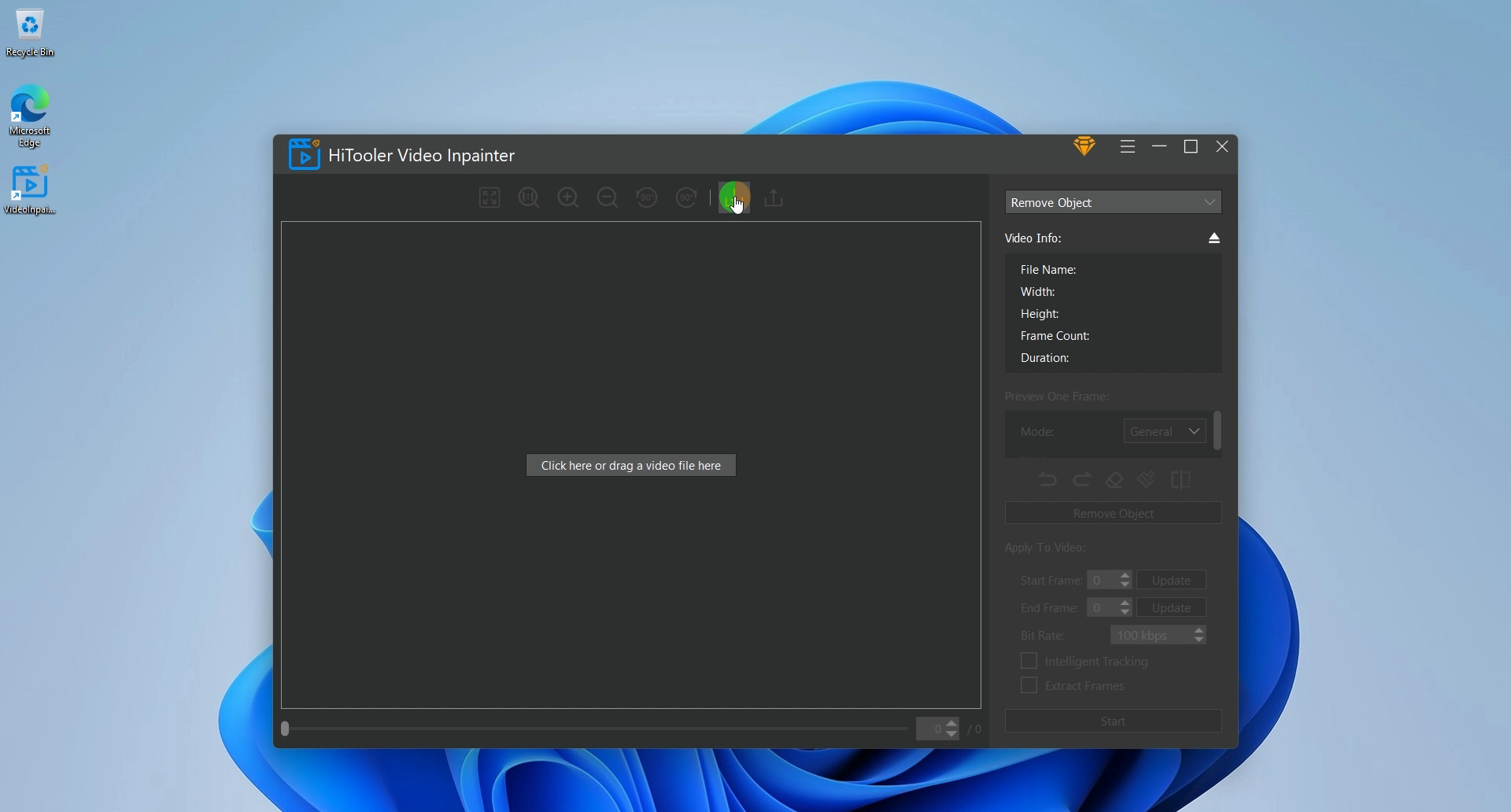
3. انقر فوق المربع المنسدل الموجود أعلى اللوحة اليمنى وحدد الوضع باسم "إزالة الخلفية".
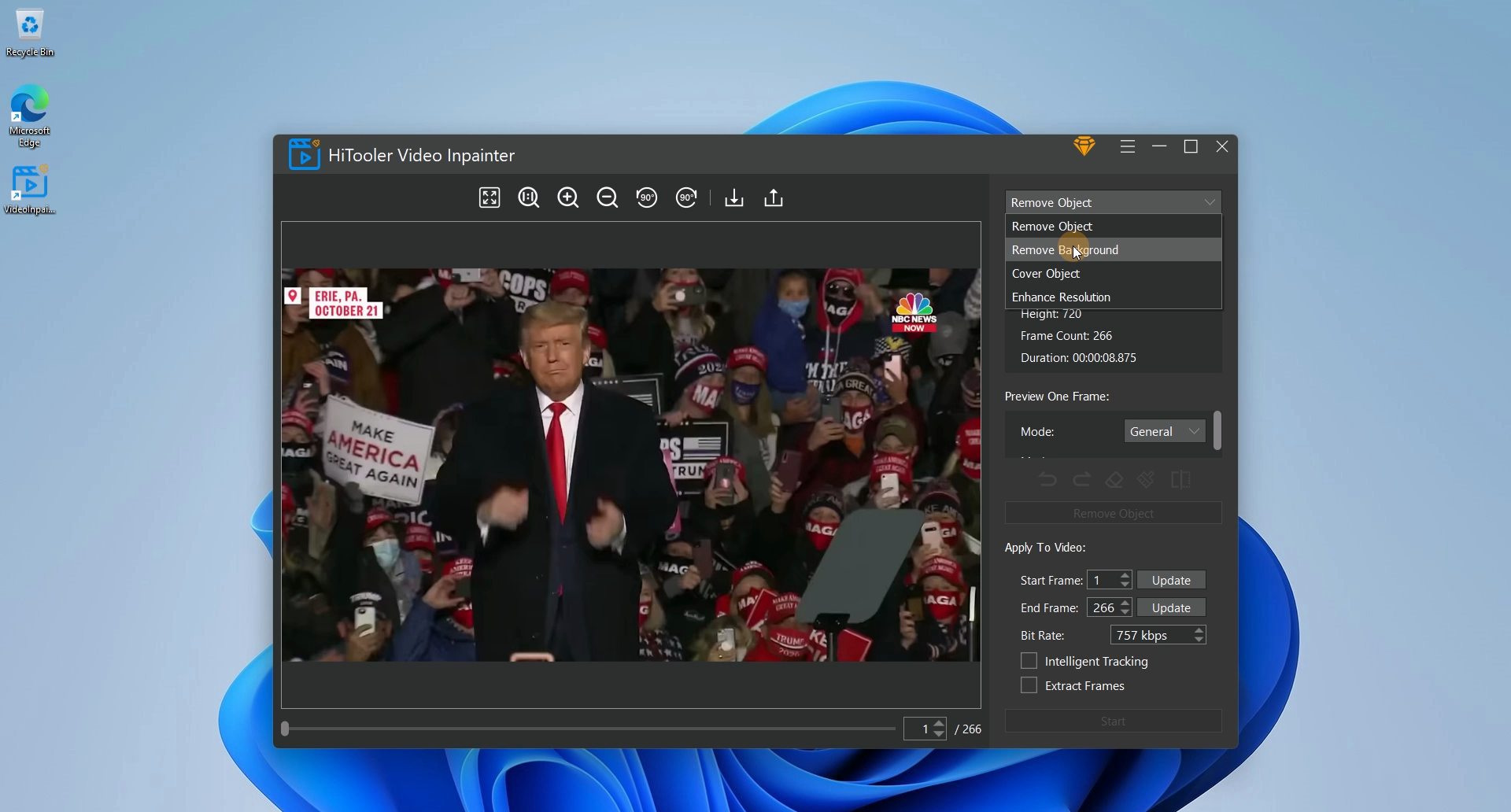
4. في منطقة "معاينة إطار واحد"، حدد الوضع المناسب. من بينها، يُستخدم الوضع "عام" لمقاطع الفيديو ذات الخلفيات البسيطة، ويستخدم الوضع "الإنساني" لمقاطع الفيديو التي بها بشر في المقدمة والخلفيات البسيطة، ويستخدم الوضع "الإنسان - السريع" لإزالة خلفية الفيديو بسرعة مع البشر في المقدمة ومتطلبات الدقة المنخفضة، ويتم استخدام وضع "القناع" لإزالة خلفية الفيديو بدقة خارج منطقة القناع.
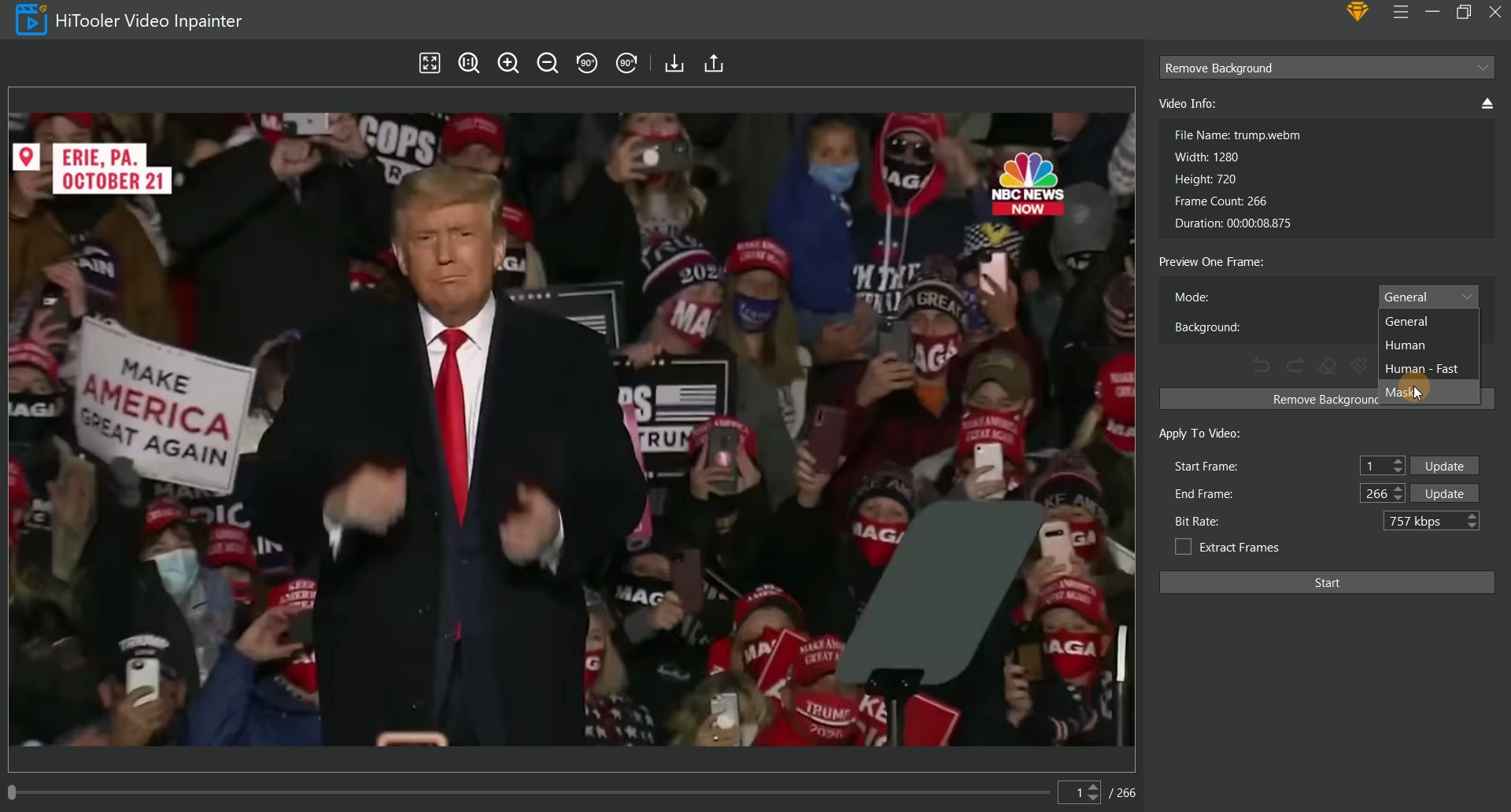
5. إذا قمت بتحديد وضع "القناع"، فستحتاج إلى تحديد قناع أو رسمه في منطقة عرض الفيديو على اليسار. سيتم اعتبار المنطقة الموجودة خارج القناع كخلفية وستتم إزالتها. حدد وضع "تحديد" لوضع "القناع". في هذا الوقت، يمكنك بسرعة تحديد الكائن الذي سيتم الاحتفاظ به في منطقة عرض الفيديو على اليسار عن طريق تحريك الماوس. بعد التحديد، انقر فوق زر الفأرة الأيسر. إذا كان القناع المحدد عن طريق تحريك الماوس لا يغطي الكائن بأكمله المراد الاحتفاظ به، فيمكنك تحديد وضع "القناع" كـ "رسم" لتكملة القناع يدويًا. إذا كان القناع المحدد عن طريق تحريك الماوس يغطي المنطقة الواقعة خارج الكائن الذي تريد الاحتفاظ به، فيمكنك النقر فوق أيقونة "الممحاة" للدخول إلى وضع الحذف وحذف المنطقة غير المرغوب فيها يدويًا. انقر على أيقونة "الممحاة" مرة أخرى للخروج من وضع الحذف. لاحظ أنه إذا كنت في وضع الحذف وكان وضع "القناع" في وضع "التحديد"، فسيتم حذف قناع المنطقة التي حددتها. حدد مربع الاختيار "التتبع الذكي" في منطقة "التطبيق على الفيديو".
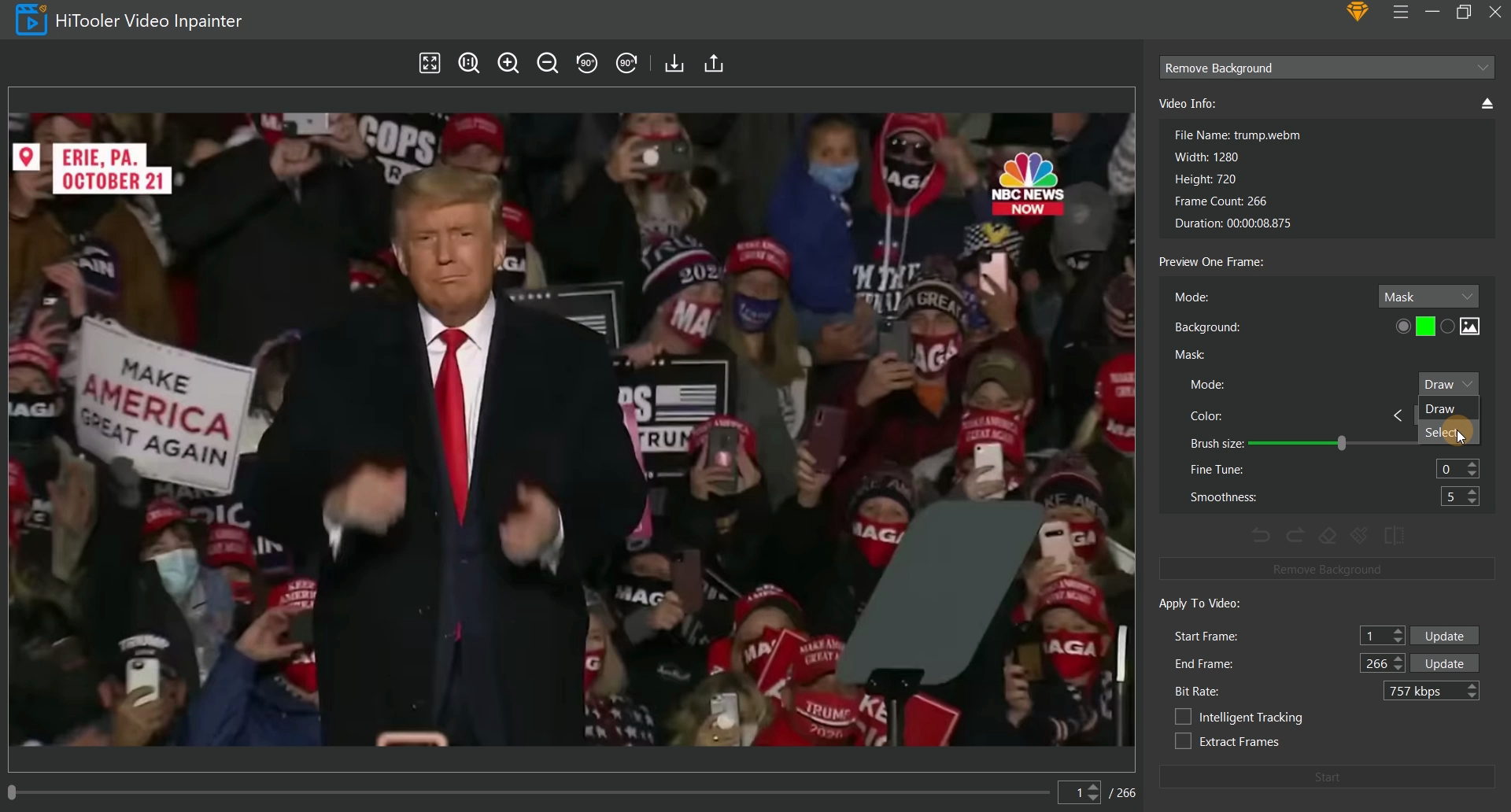
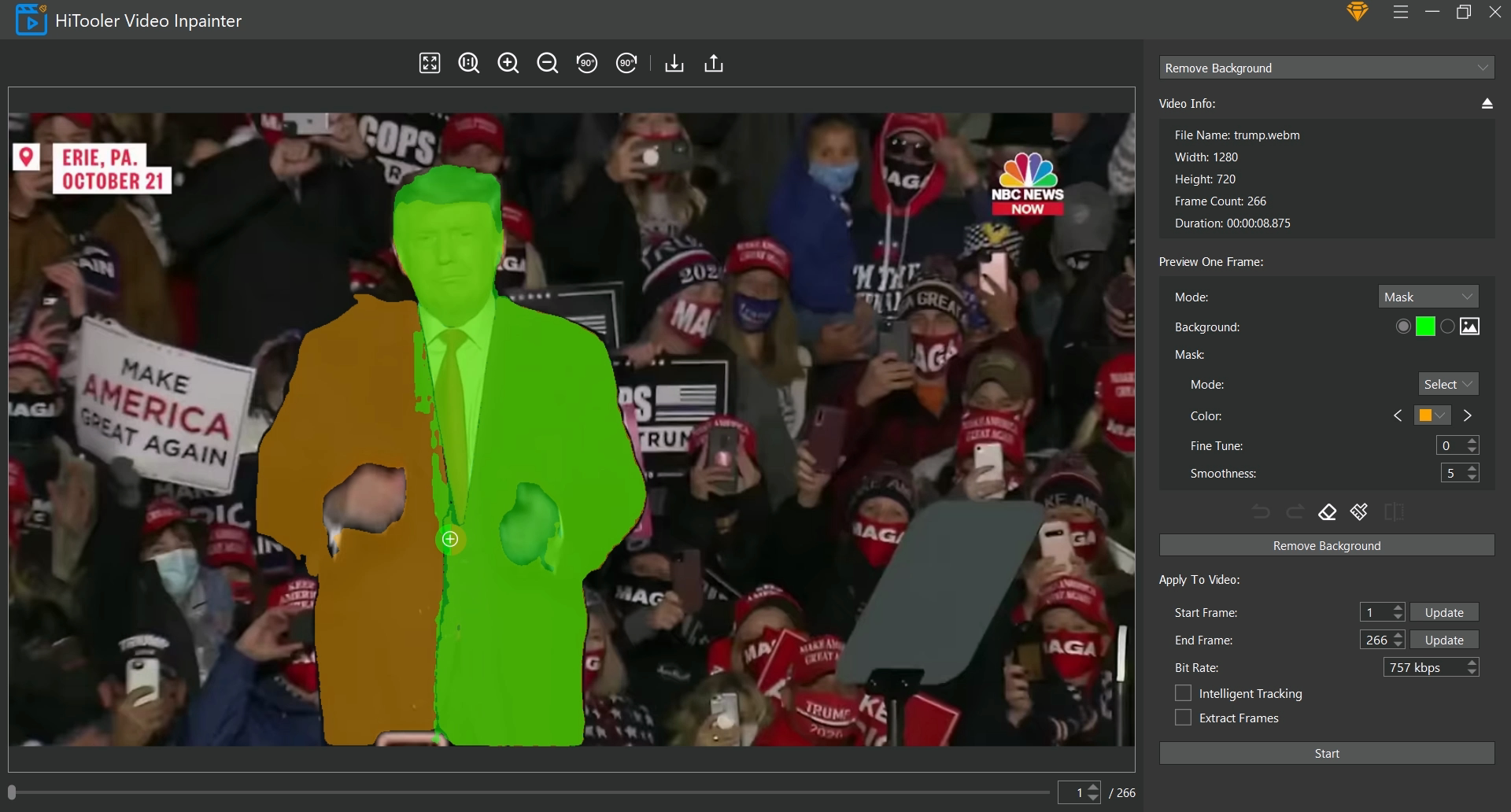
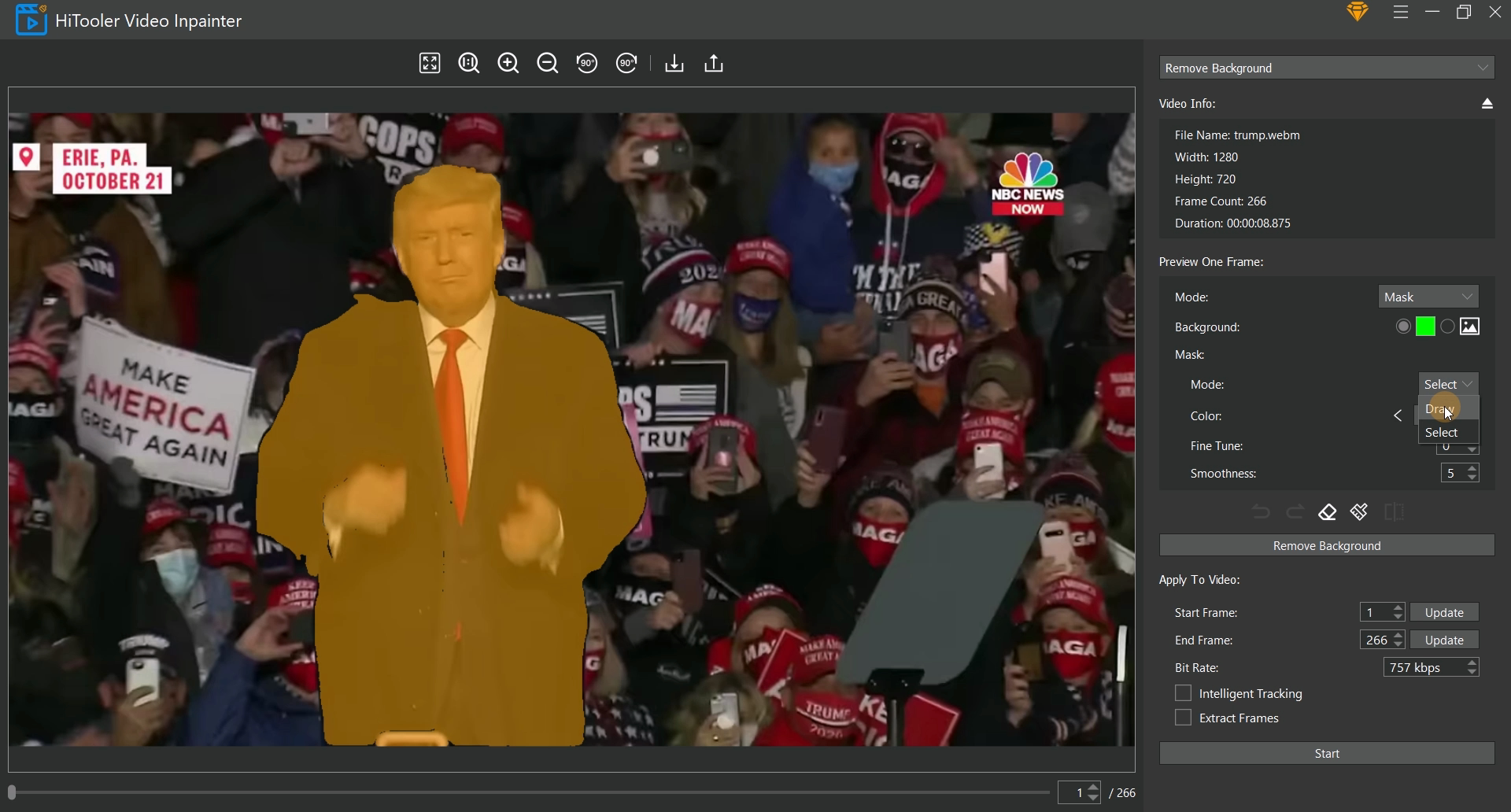
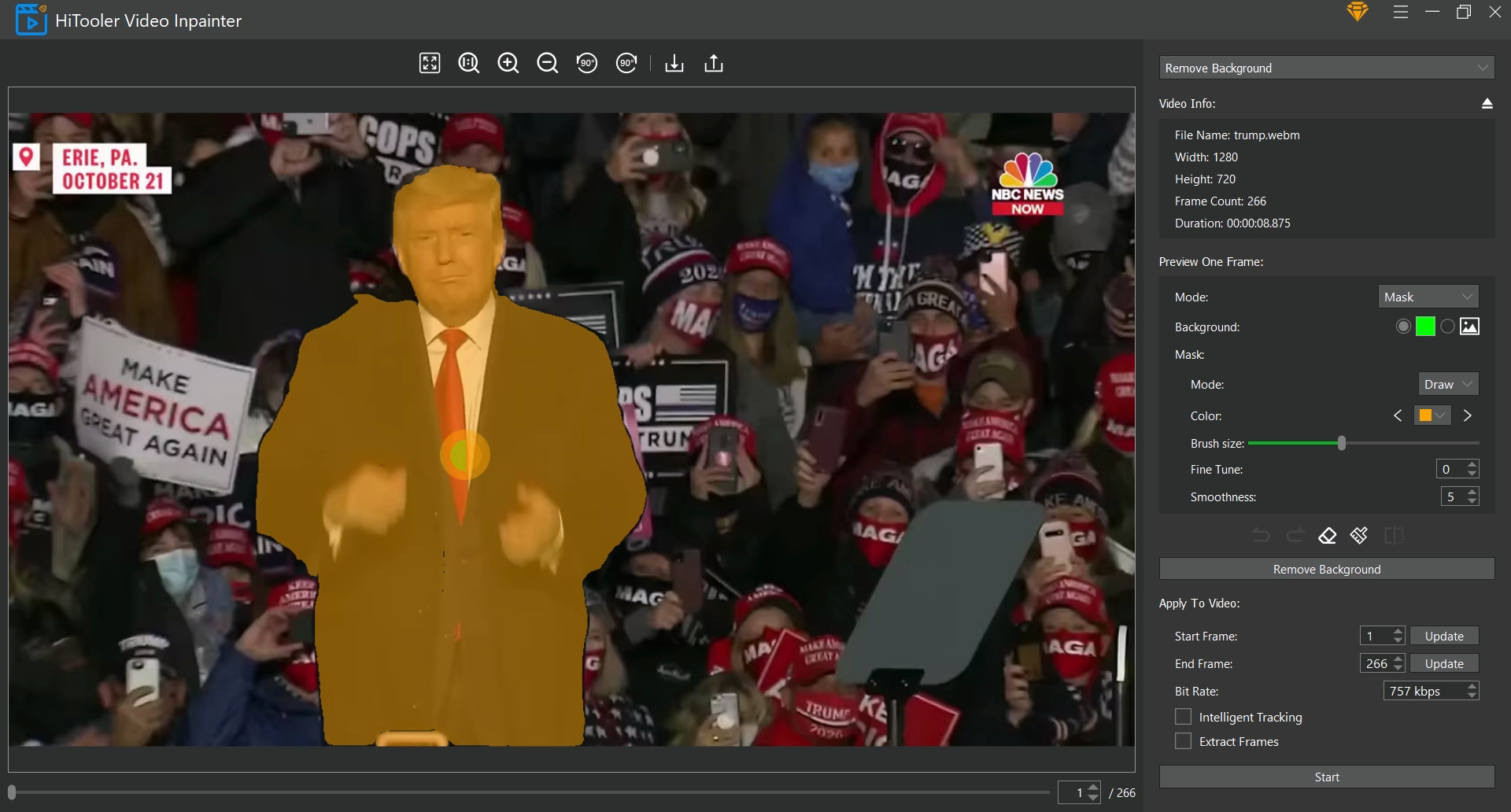
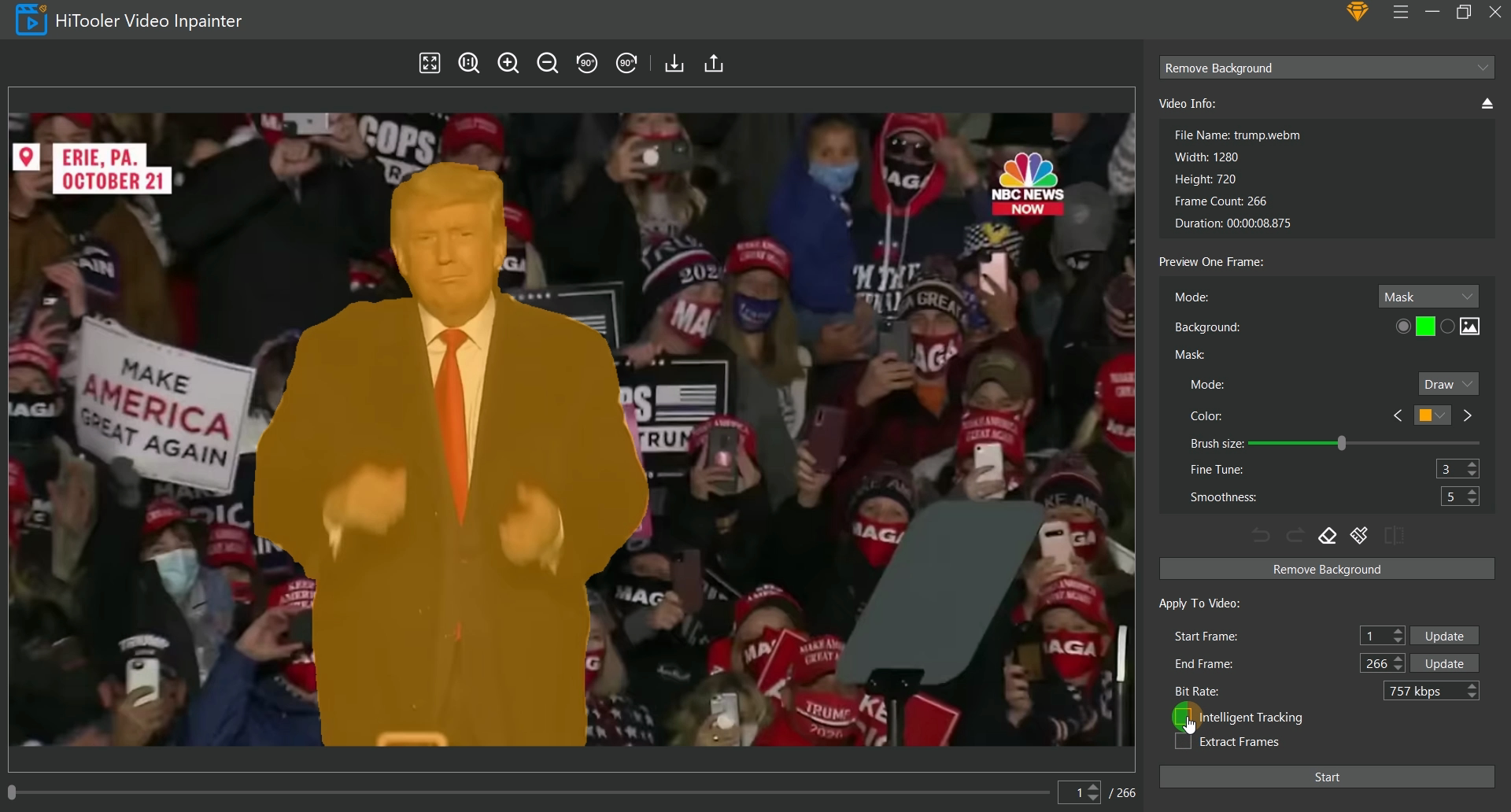
6. وأخيرا، انقر فوق الزر "ابدأ" وانتظر حتى الانتهاء.
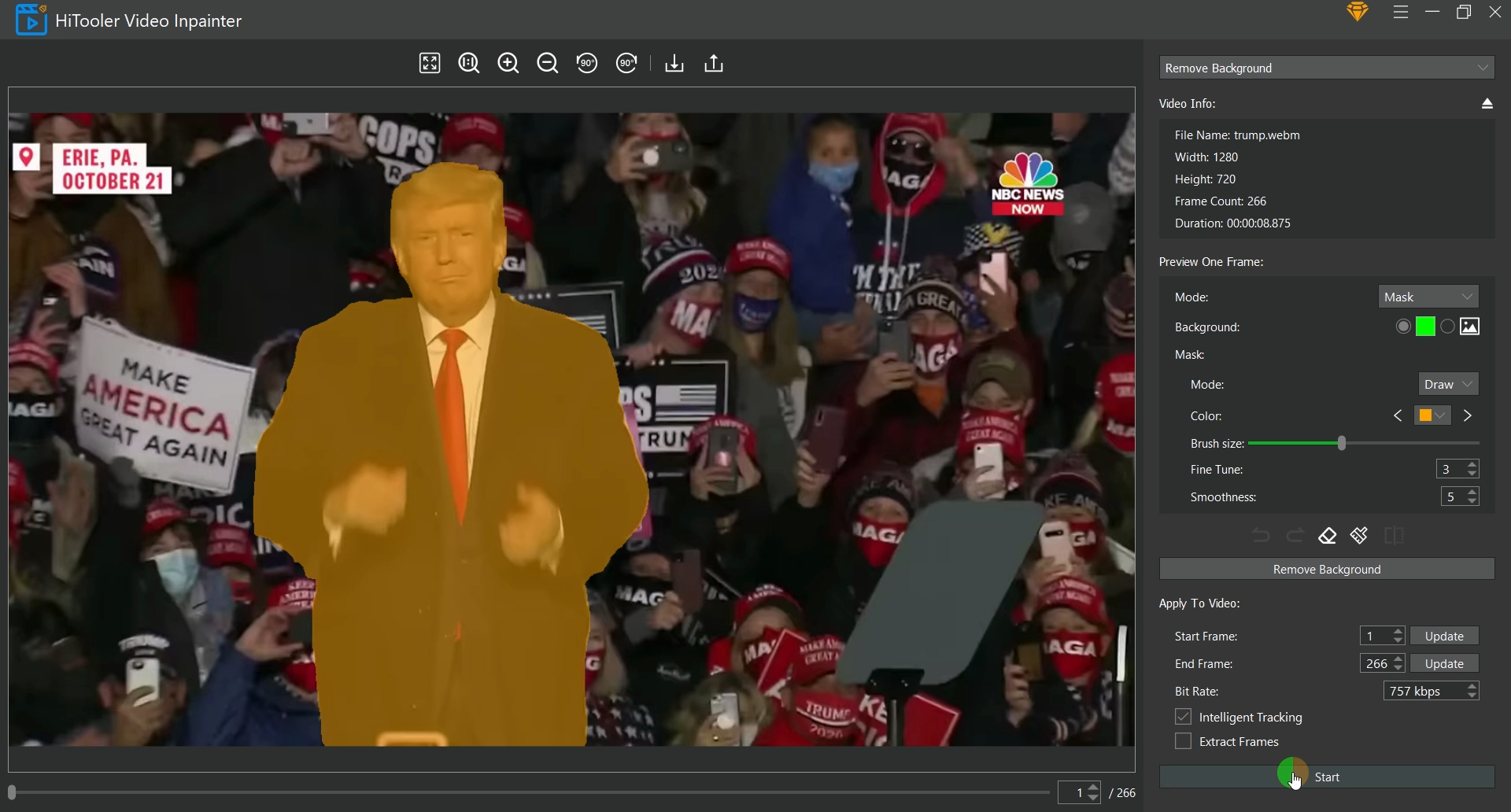
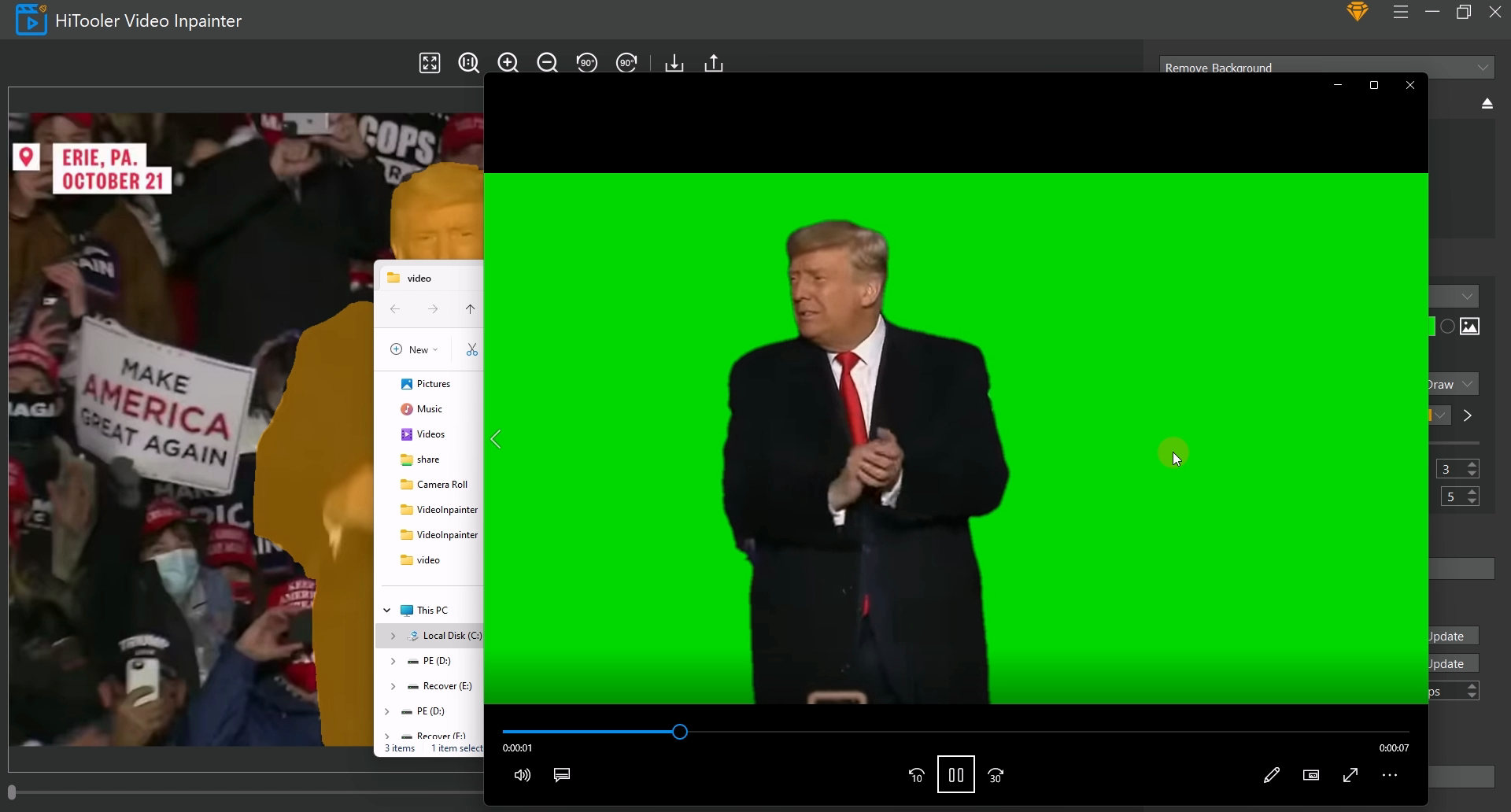








 اتصل بنا
اتصل بنا